git 完全讲解 无废话,包含在myeclipse中使用,包括解决冲突
Git
1. Git简介
1.1 git是什么
1.1.1概念
Git:git是一款开源的分布式的版本控制软件
Github:是一个基于git的面向开源及私有软件项目的托管平台
因仅支持git 作为唯一的版本库格式进行托管 故名gihub
1.1.2.Git的特点
①Git从服务器上克隆完整的项目到本机,相当于每一个开发者都拥有一个项目的完整版本
②开发者在自己的机器上创建分支,修改代码.
③将自己本地创建的分支提交到本地的版本库
④在单机上合并分支
⑤新建一个分支,把服务器上的最新版的代码fetch下来,然后跟自己的主分支合并
⑥Git最大的亮点在于分支的管理.
1.2 什么是版本控制
版本控制概念:
这种方法是工程图(engineering drawings)维护(maintenance)的标准做法, 它伴随着工程图从图的诞生一直到图的定型。 一种简单的版本控制形式,例如,赋给图的初版一个版本等级“A”。当做了第一次改变后,版本等级改为“B”,以此类推等等.
1.2.1未引入版本控制的问题:
现实开发中最麻烦的是多人开发中的版本控制,如果未引入版本控制的概念,我们服务器上仅存在一个我们从最初开始开发的项目,我们每一次的增删改也是在这个项目之上,所以如果某一个开发者提交了带有bug的代码,或者对这个已经存在的项目进行更新操作,如果更新失败,则这个项目就废弃了
一个项目如果有多个人开发,开发人员A,B,C,分别对项目中的同一代码进行了修改,那后一次提交的人的代码,就会覆盖前一个人的代码
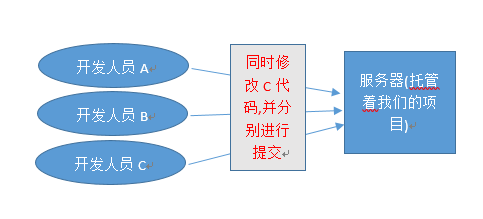
1.2.2传统的集中式版本控制
集中式版本控制系统(Centralized
Version Control Systems,简称 CVCS),版本库是集中存放在中央服务器的,而干活的时候,用的都是自己的电脑,所以要先从中央服务器取得最新的版本,然后开始干活,干完活了,再把自己的活推送给中央服务器
这么做最显而易见的缺点是中央服务器的单点故障。如果维修一小时,那么在这一小时内,谁都无法提交更新,也就无法协同工作。如果中心数据库所在的磁盘发生损坏,又没有做恰当备份,毫无疑问你将丢失所有数据——包括项目的整个变更历史.
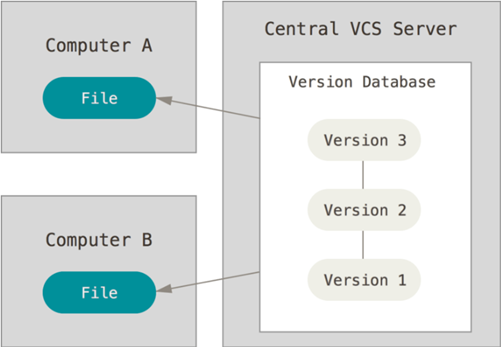
1.2.3使用分布式版本控制系统
分布式,当我们连接共享版本库时,可以先将服务器上的项目,克隆到本地,相当于每一台电脑上都有整个项目的文件备份,在没有网时也可以开发,完成开发后,可以先提交到本地仓库,当有网的时候,再提交到共享版本库,这样一来,如果我们的服务器或者我们自己的电脑出故障,我们也没有任何担心
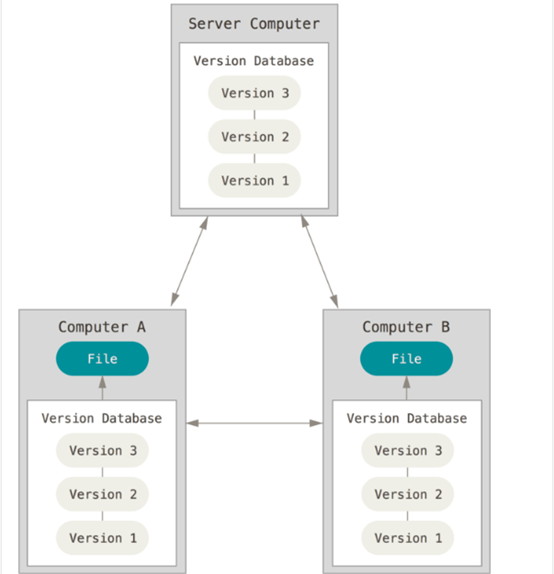
1.3Git的安装
①下载软件https://git-scm.com/官网地址
②进行安装
最重要的一步,其它可以直接走默认
选择这一步可以直接将我们的git命令,添加到系统变量中
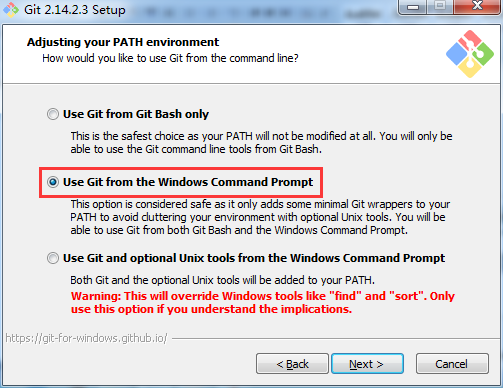
2. git入门
工作区,暂存区,主分支的概念
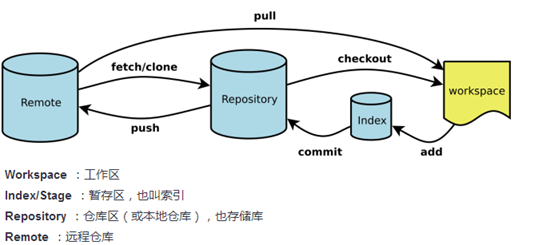
获取帮助
git help
如果向对某个具体的命令获取帮助,可以使用
git help <verb>
2.1设置开发者的个人信息
多人开发的项目中,通过设置的用户名来区分开发者,设置email来联系开发者
2.1.1配置当前项目中的用户信息(局部)
先创建一个本地版本库
在配置当前项目的用户信息时,需要进入git管理的项目中来进行设置
1.配置用户名:Git config user.name “用户名” 用来区分谁开发的代码
2.配置邮箱信息:git
config uer.eamil “邮箱” 可能是多个国家的开发者,便于联系开发者
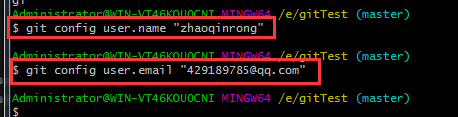
配置以后会可以在隐藏的.git文件夹的config文件中查看到,
也可以使用git config –list进行查看
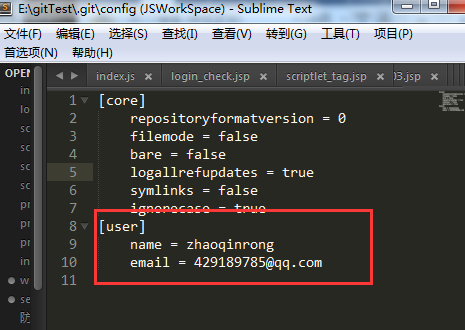
2.2.2配置全局用户信息
1.配置用户名:git - -global config user.name “用户名” 用来区分谁开发的代码
2.配置邮箱信息:git -
-global config uer.eamil “邮箱” 可能是多个国家的开发者,便于联系开发者
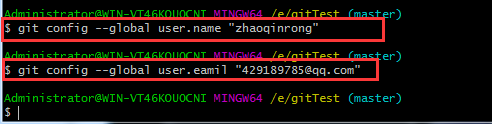
可以在C:\Users\Administrator\.gitconfig中查看
2.2创建仓库
①创建文件夹E:\Mygit
②初始化仓库:
进入我们创建的文件夹
cd e:\Mygit ,使用命令 git init进行初始化仓库

这时候会在当前文件夹下创建一个.git隐藏文件夹,.git文件夹是我们的仓库信息,一定不要修改
③对仓库信息进行配置,主要是设置user.name和user.email,如果设置了全局的用户信息,可以忽略
2.3添加文件
在仓库中添加一个hello.java的文件
①
查询仓库的状态:git
status

②
将文件加入到暂存区:git
add 文件名

使用git status 再次查询出文件的状态
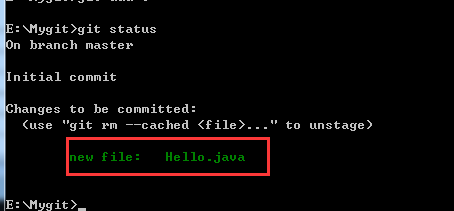
现在的文件并没有真正的提交到主分支上(主分支就是我们真正要运行的程序的所有代码).
③ 提交到本地版本库:git commit –m”注释信息”
git commit -m"创建一个java文件"
此时文件就被提交到了主分支上
查询指定文件的日志记录:git
log 文件名 如果出现end 使用q退出

74d914fdda87ba20f52b907413fb7eb3a29973de是我们的版本号
总结:
每一次修改或者创建新文件时,都需要先使用 git add 文件名 的命令来将文件添加到缓存区,再使用git commit –m “注释信息” 来将我们的文件添加到版本库
或者使用简化命令 git commit
–a –m”注释信息” 来将我们的文件添加到版本库
2.4修改文件
Git 如何管理修改的文件
①
将我们之前创建的Hello.java文件进行修改
查询当前仓库状态 git status
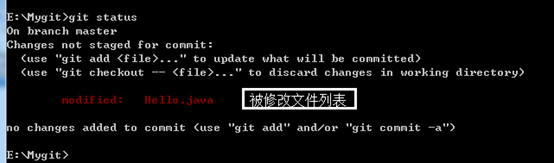
以上看到git的一个建议
|
(use "git add <file>..." to update what will be (use "git checkout -- |
我们可以选择git add进行添加到缓存,或者我们可以使用git checkout进行恢复
使用
git diff HEAD Hello.java可以查看我们对文件具体做了哪些修改
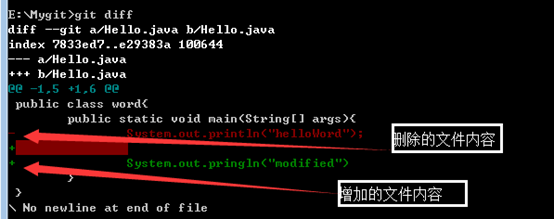
②
使用git add 文件名,将文件加入到缓存
③
使用git commit –m”注释信息” 提交到本地版本库
如果进行了vim编辑器,首先Esc退出输入状态,然后Shift+;,再输入q!或wq!(不保存改动,wq!是保存文件的写入修改)退出
2.5.Git工作区与缓存区
工作区:包含.git文件夹的文件夹(除了.git文件夹)
仓库:也称为版本库,这个不算工作区
暂存区:.git版本库中有很多东西,包括重要要的称为stage 的暂存区,还有git为用户
自动创建的主程序分支master,以及指向master的HEAD指针,HEAD指针永远指向我们当前项目的最高版本
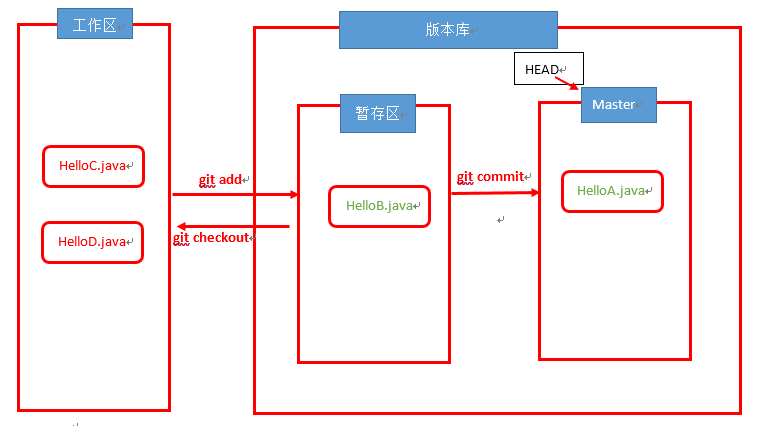
这个就像我们之前学习的mysql数据库中的事务一样,使用insert 增加了,但是没有使用commit是不会成功的
当使用commit后,会清空暂存区的内容
2.6 版本回退
我们每次提交代码后,都会生成一个40位的哈希值, 可以成为commit id
使用git log来查看我们的提交记录
可以使用git show +版本号来查看修改
此版本号的修改内容
2.6.1恢复到上一版本
使用git reset - - hard HAED~1 或使用git reset - - hard
HEAD^
2.6.2恢复到指定版本
①查询当前的日志信息 git reflog
Git log 和git reflog的区别:
git log只会查询历史有效版本的版本号
git reflog 会查询历史所有版本的版本号,包括已经废弃的
②找到想要恢复的版本号 使用 git reset –hard 版本号,进行恢复到指定版本
2.7撤销修改
2.7.1 未执行
git add 添加到缓存区时
可以使用
gid checkout - - Hello.java 与本地仓库中进行对比,同步
切记用于恢复文件时,文件名前面有--
2.7.2 已经执行git add 添加到了暂存区,但是没有执行git commit
可以使用
git reset HEAD Hello.java 将暂存区的内容恢复到了工作区
如果文件有错误,想恢复到上一次提交,还可以直接使用gid checkout - - Hello.java进行恢复
2.8删除文件
①.从磁盘上删除文件
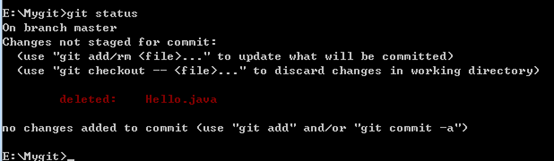
还是可以使用git恢复的命令进行恢复
如果使用
删除文件,git rm <filename>
删除文件夹,git rm –r <文件夹名>
同时时候git commit时本地仓库中的文才会删除
3 Git和github
3.1注册账号
3.2生成SSH Key
使用git bash生成
Ssh-keygen –t rsa –c 429189785@qq.com
会生成两个文件
id_rsa –私钥
id_rsa.pub ---公钥
在github 的setting中选择SSH Keys 进行添加
将公钥的内容,粘贴进去
3.3添加远程仓库
①将本地已有仓库与远程仓库相关联
使用命令 git remote add origin https://github.com/zhaoqinrong/admin.git
Git remote add origin+远程仓库地址

但是目前为止,远程仓库中没有我们本地仓库的内容
②将本地所有内容,提交到远程仓库
使用命令git push –u origin master
会提示输入github的用户名和密码
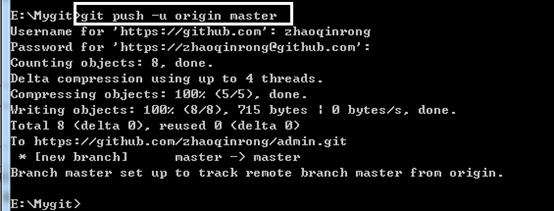
由于是第一次推送,而且推送的为master分支,就会使用”-u”的参数将远程master与本地master进行关联
④
修改本地文件后,提交到本地版本库add 和commit命令
⑤
推送到远程仓库
git push
3.3 克隆仓库
将远程版本库克隆到本地
①
,在github上建立仓库,并进行初始化
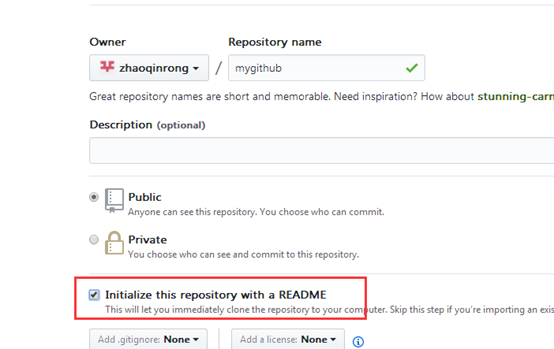
勾选Initialize this repository with a README初始化这个仓库
②
克隆远程仓库
点击Clone or download,将仓库的地址复制下来
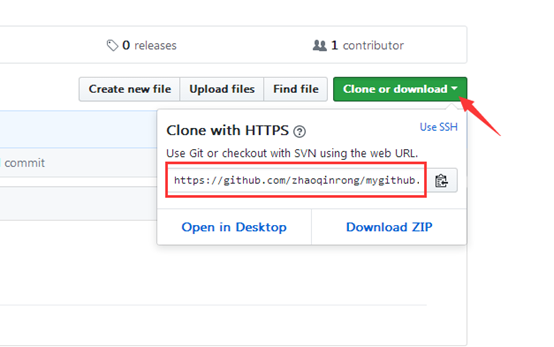
使用git clone +远程仓库地址,对远程仓库进行克隆
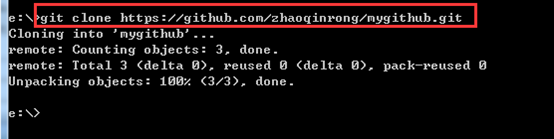
这样就克隆下来了
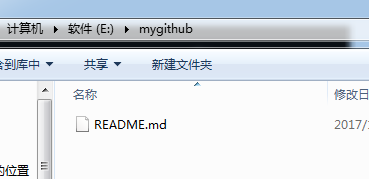
③
在我们克隆的仓库中进行项目的开发,这里我们新建一个hello.java的文件
并使用add和commit命令进行本地版本库的提交
④
使用git push
–u origin master 进行推送 Master为分支名
3.4克隆其他开源项目
①
找到需要克隆的开源项目的地址,然后fork到自己的远程仓库

②
复制自己仓库中这个项目的地址
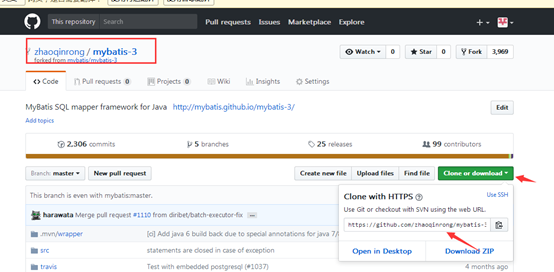
③
使用
命令
Git clone +远程仓库 地址 进行克隆
地址 进行克隆

3.5如何从远程仓库中获取更新
①远程仓库与本地仓库进行关联
要向从远程仓库中获取更新,必须先将本地仓库与远程仓库进行关联,可以使用
git remote add origin https://github.com/zhaoqinrong/Mygit
可以使用命令git remote rm origin删除关联的远程仓库
使用git remote show origin来查看ms远程仓库的具体分支
使用git remote –v 来查看与当前本地仓库相关联的远程仓库
origin为我们为远程仓库起的别名
③ 使用git pull origin master进行获取并合并到本地仓库
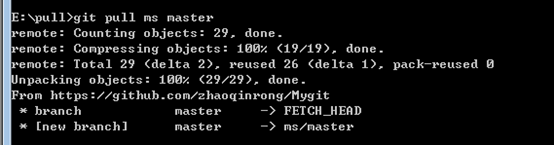
如果直接使用git
pull可以会出错,建议先git fetch到本地,然后使用git merge 合并
3.6 如何向远程仓库推送更新
我们编写项目后,需要将我们的项目推送到远程仓库
可以使用git push <url> <本地分支名>
①
远程仓库与本地仓库进行关联
②
推送更新
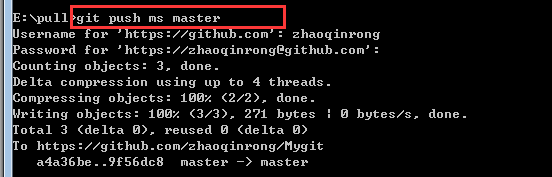
建议我们推送更新前都先使用pull获取远程仓库中的更新,然后在push推送
Ms 是我们远程仓库的一个别名,我们自定义
可以使用git push
ms master:mygit-1
将本地的master分支推送到ms远程仓库的mygit-1分支中
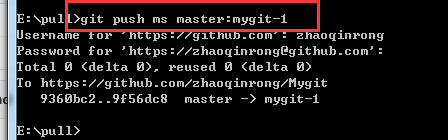
3.7删除远程仓库中的文件
①先要将本地仓库和远程仓库进行关联

进入到我们的git命令 行页面后,先将远程代码pull到本地,保持本地仓库跟远端仓库同步。
行页面后,先将远程代码pull到本地,保持本地仓库跟远端仓库同步。
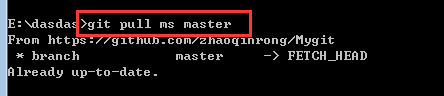
④
使用git rm 文件名 删除
文件

⑤
,进行提交(和数据库事务一样,提交后才会处理)
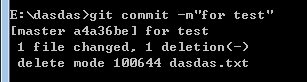
⑥
向远程仓库进行推送

4分支管理
Master 主分支,主要作为程序的发布
所以不能在master上进行开发,所以应该建立子分支进行开发
4.1 HEAD指针和Master指针
①在没有分支的情况下,Master指针永远指向当前的最高版本
而head指针指向master
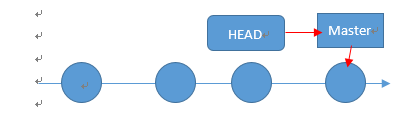
②
创建了新分支,HEAD指向了
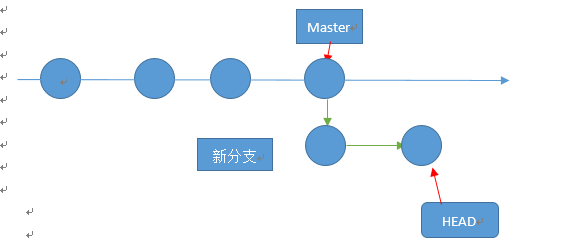
③
主分支和子分支进行合并
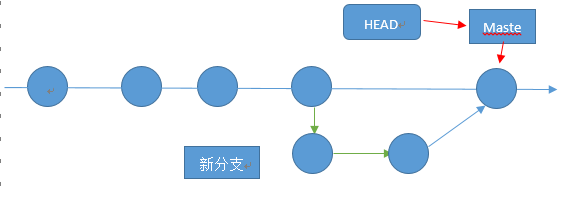
4.2分支创建
①创建分支:
使用命令 git
branch + 分支名
使用git branch 查看当前项目的分支

⑦
切换分支
使用命令 git
checkout +分支名
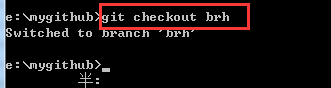
⑧
使用命令git
checkout +分支名 切换到主分支,然后删除分支 使用命令 git branch –d +分支名
注意:要删除分支,必须要先切换到主分支
可以使用 git checkout –b +分支名 创建并切换分支
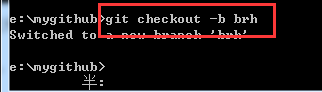
分支上的文件是相互独立的,修改文件不会影响
模拟:建立两个分支,并分别进行推送
先连接远程仓库 git remote set-url origin https://github.com/zhaoqinrong/mygithub.git
然后分别推送分支 git push origin master git
push origin brh
推送成功后可以在我们github上进行查看
4.3合并分支
①切换回主分支git
checkout master
②
合并分支git
merge brh(子分支名)
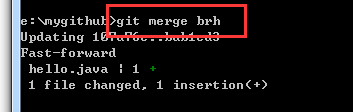
③,删除子分支
git branch -d brh
③
推送到远程仓库
git
push origin master
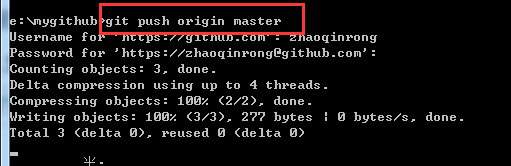
现在在本地没有brh的子分支,但是远程仓库中的子分支还在
④删除远程子分支git push
origin –delete brh(子分支名称)
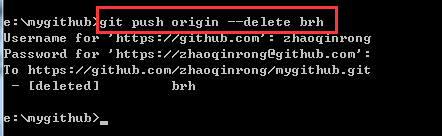
4.4 删除分支
删除本地分支:git branch –d <branch-name>
删除远程分支: git push origin –delete <branchName>
4.4 解决代码冲突
git fetch origin master
git merge origin/master
代码冲突如何产生的:
当我们在分支上进行开发的时候,难免遇到别的开发人员和我们自己向仓库中提交相同的代码
比如我们有一个商城的项目,开发人员A和开发人员B都对同一段代码做了修改,当A进行提交后并push到远程仓库中master合并,B再进行提交并与远程仓库中的master进行合并
这时候就会出现代码冲突
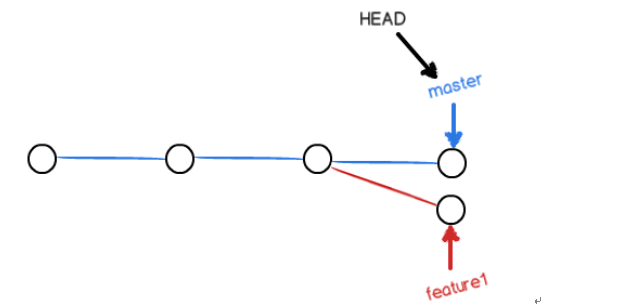
现在我们来模拟一下代码冲突,并试图解决
①
在E盘新建文件夹
GitConflict,并初始化仓库git init

②
在工作区创建名为Conflict.txt的文件,并写上hello git
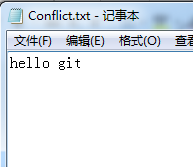
③
把文件提交到本地仓库

④
创建新分支,名为Conflict并切换

⑤
在conflict分支下对Conflict.txt文件进行修改
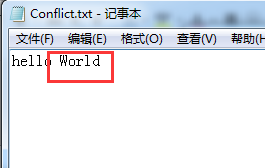
⑥
然后在conflict分支下进行提交
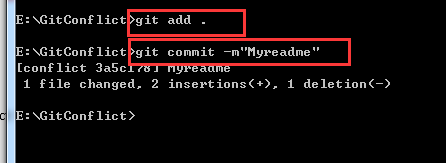
⑦,切换到主分支

⑧
再次对文件进行修改
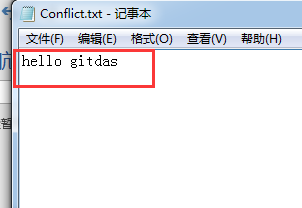
⑨
提交修改后的文件
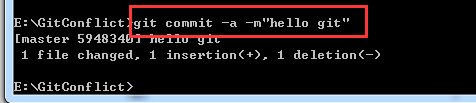
⑩
和分支conflict进行合并
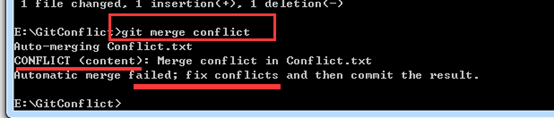
文件报错,有冲突
然后我们可以打开仓库中的Conflict.txt文件进行查看
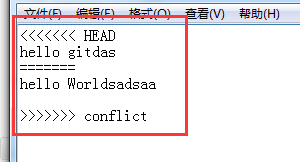
中间内容表示有冲突的地方,我们可以选择保留一条信息,进行合并,假如我们保留一下数据
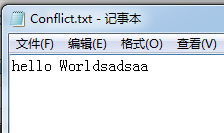
再次提交并合并
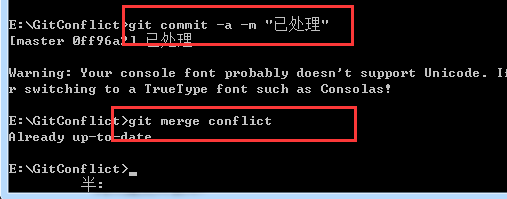
OK了
5.使用tag
发布一个版本时,我们通常先在版本库中打一个标签(tag),这样,就唯一确定了打标签时刻的版本。将来无论什么时候,取某个标签的版本,就是把那个打标签的时刻的历史版本取出来。所以,标签也是版本库的一个快照。
打标签命令:git tag
<tagname>
在以往历史中的提交id上打标签
使用
:git tag <tagname> <commitid>
删除标签
git tag -d<tagname>
5 eclipse中使用git
5.1用eclipse将项目保存到github中
1首先注册github
2.使用eclipse生成一个SSHkey
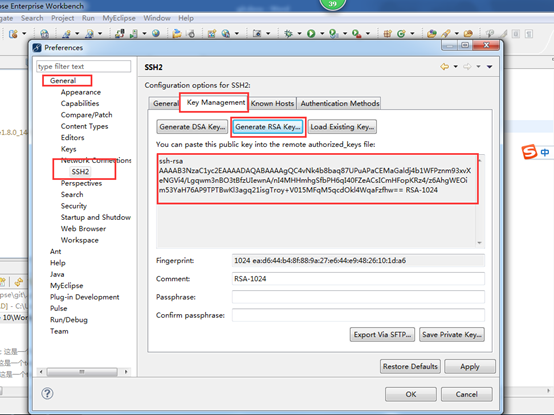
3.在github上对进行添加
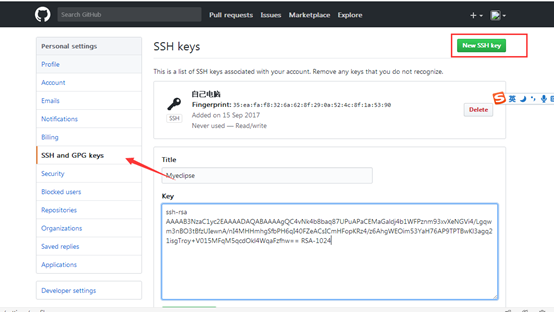
4.在github上创建一个新的仓库,并对仓库进行初始化
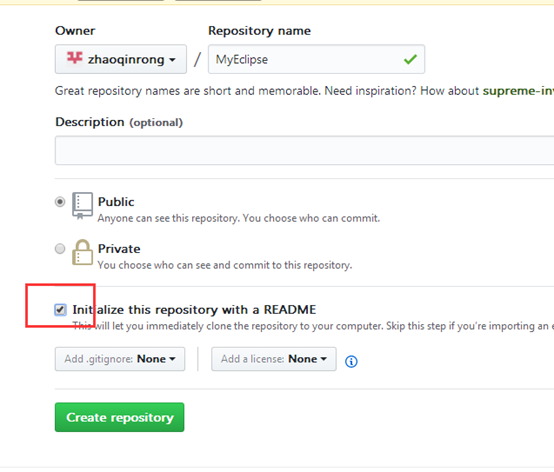
5.将我们的项目发布到刚刚创建的仓库中
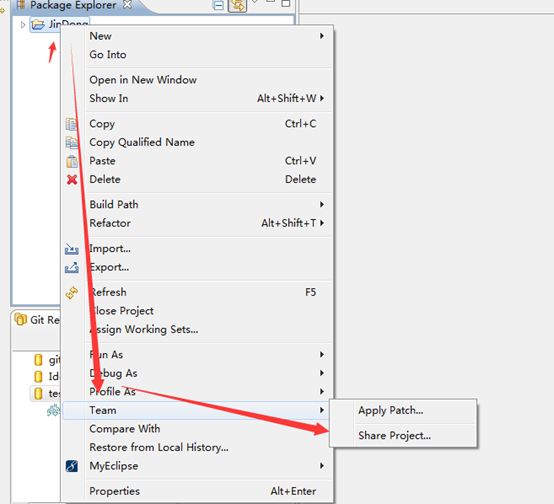
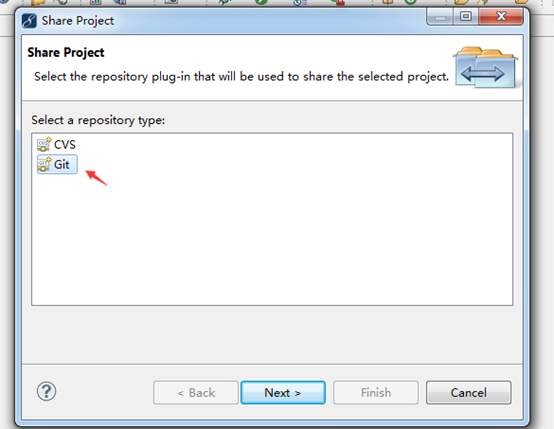
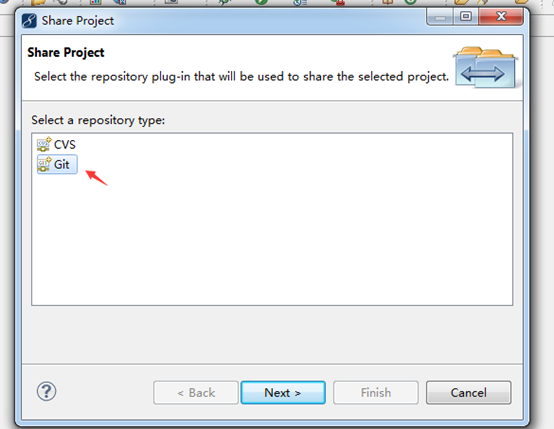
因为我们这里是新项目,所以选择创建一个repository
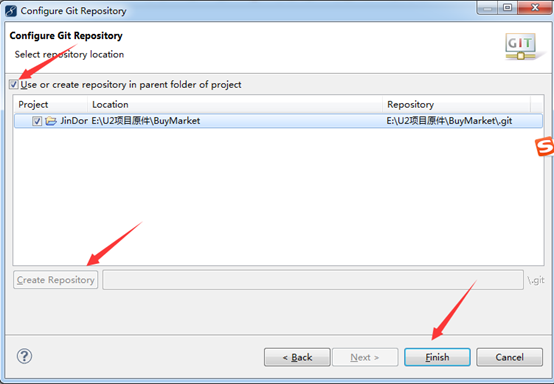
表示我们的项目还没有指针
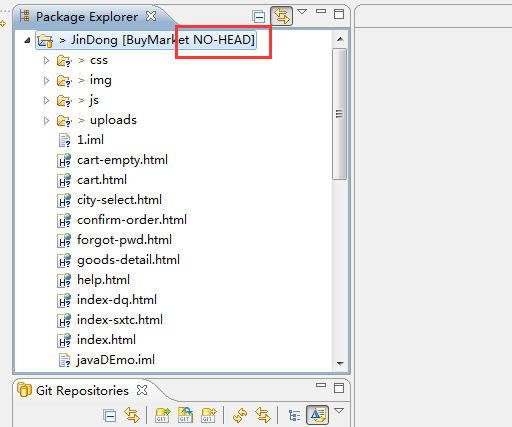
将项目提交到本地仓库
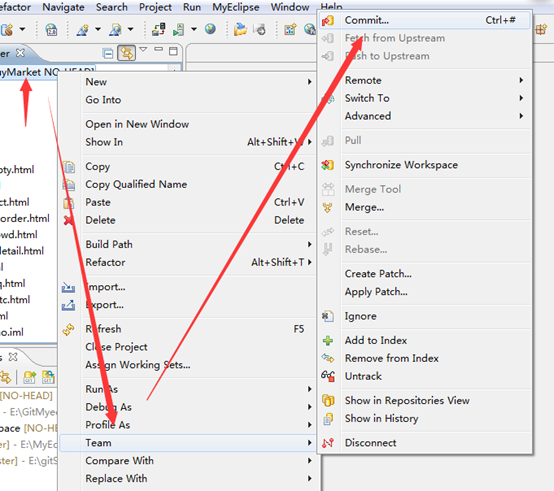
写上注释,选上所有文件进行commit and push
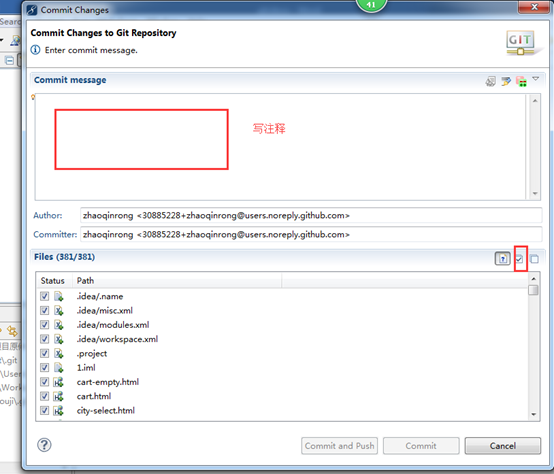
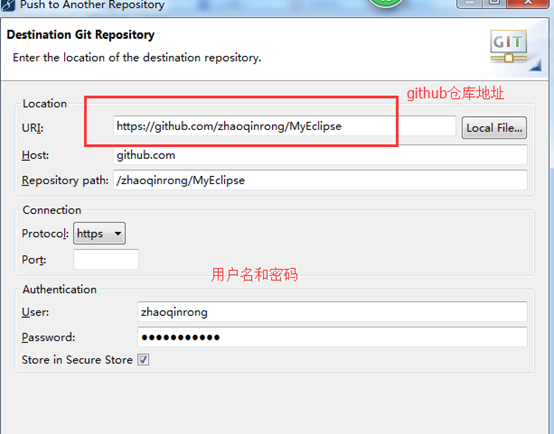
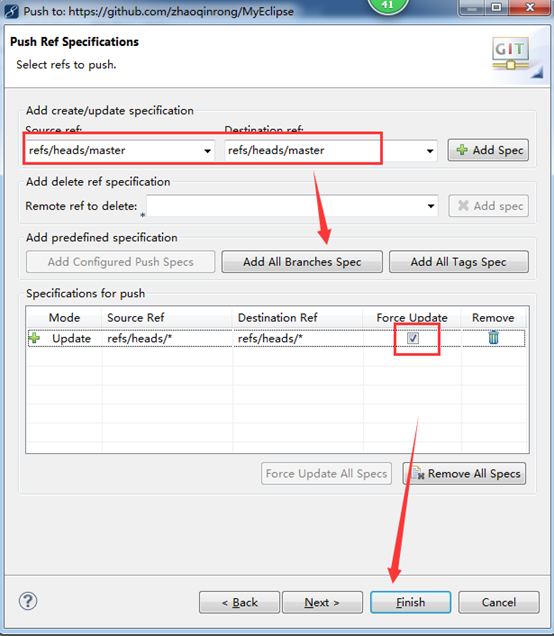
选择master分支
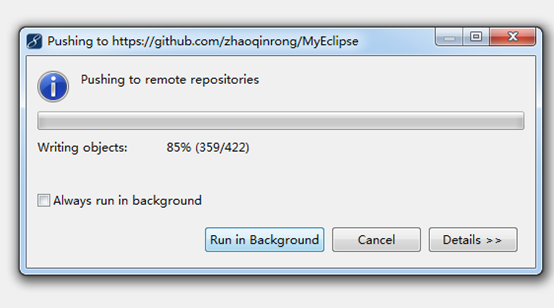
正在推送
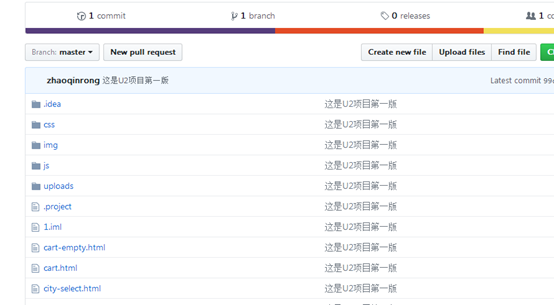
成功
这是我们成功发布的项目,提交给github托管,当我们需要对项目进行修改的时候
5.2我们可以将项目从github上导入到本地
打开MyEclipseàfileàimport
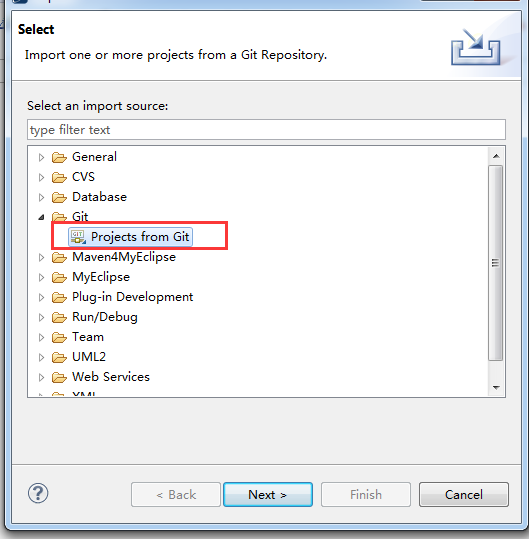
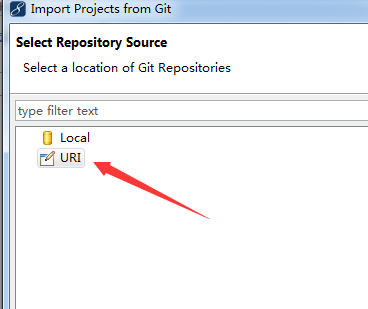
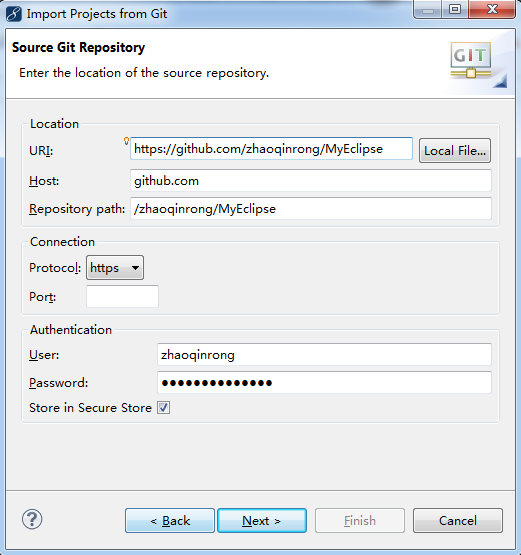
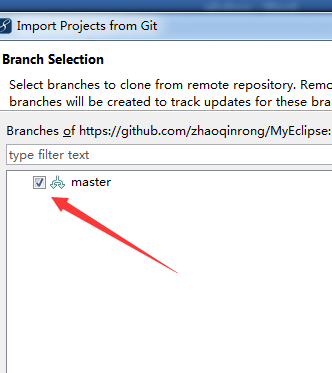
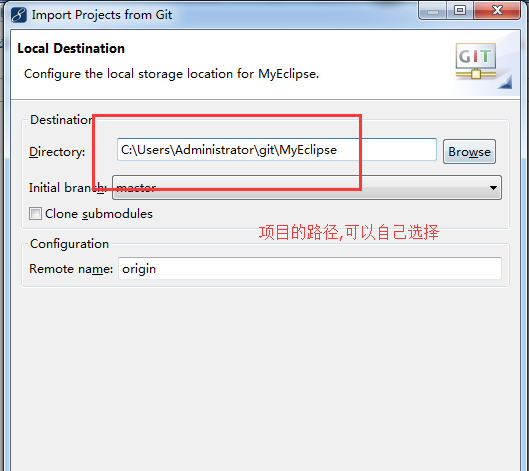
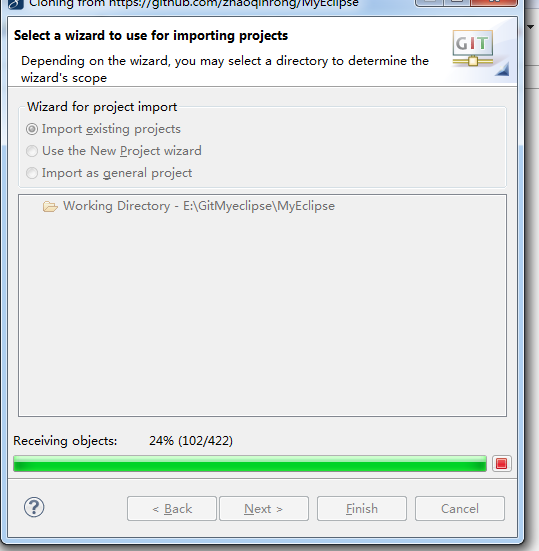
正在导入
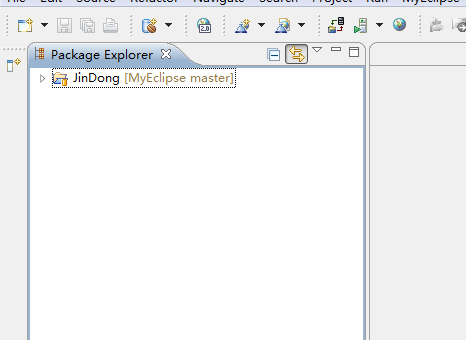
导入完成,然后我们在这个项目上进行开发,不会影响到我们仓库中的项目的完整性
目前是master分支,我们需要新建分支进行我们的开发
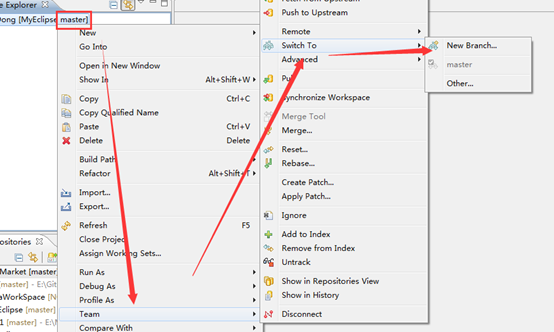
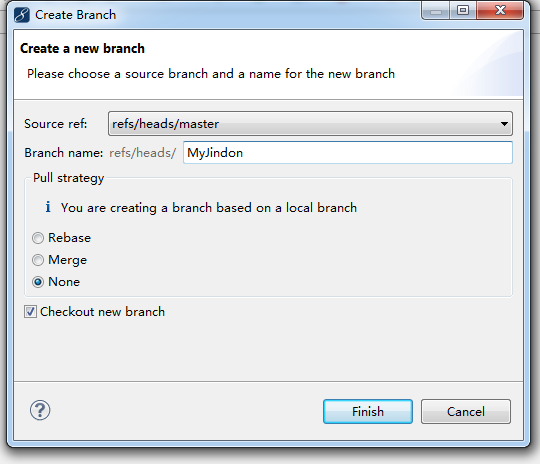
新建分支后,自动切换分支
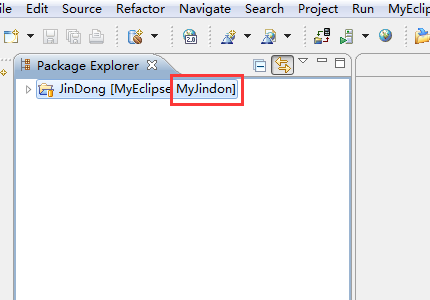
5.3在分支上进行开发,并git到github分支上
1.现在我们已经切换到了上一节创建的分支上,现在我们在我们之前的项目上做一点修改

这是我在MyJindong分支上对项目进行的一个修改,新增了一个aaaaa.html的文件
2.先将我们修改的项目git到本地的仓库进行一次commit
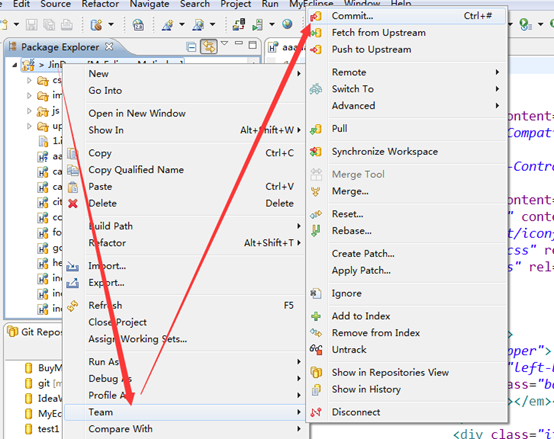
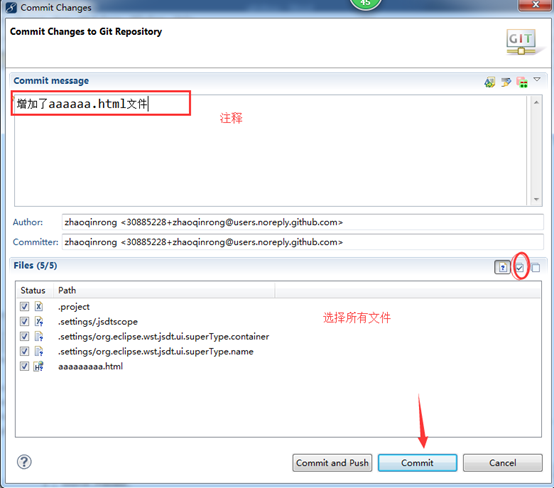
2. 将更新推送到远程仓库,并自动创建分支
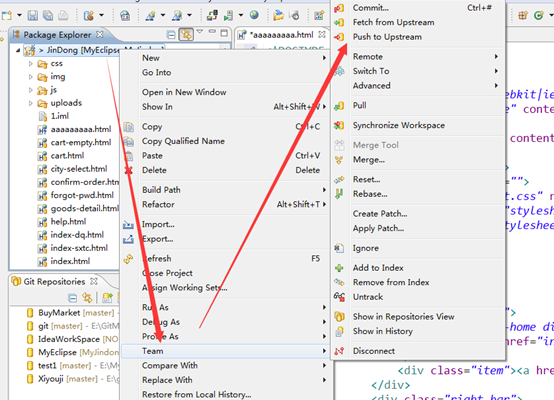
这是检查本地和远程仓库的差异:
检查出本地和远程仓库有差异,可以进行,然后在仓库中创建新分支,将我们的修改后的项目git到远程仓库
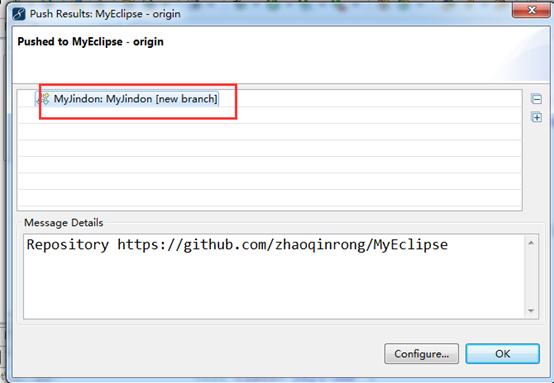
3.这是我们的新分支和master分支,这就成功的,将新分支git到了远程仓库
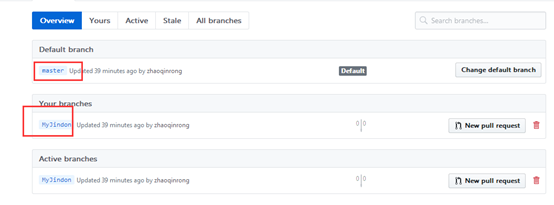
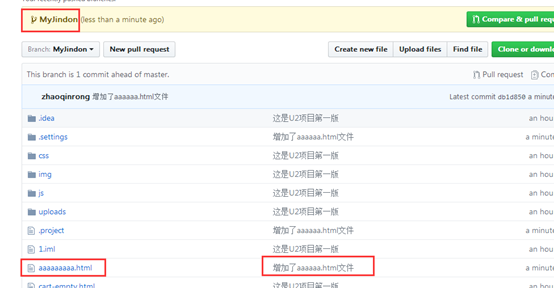
5.4将我们分支开发的项目和master分支的进行合并
我们第一版的项目有bug,我们在新分支上进行修改,将修改后的项目与我们的之前的项目进行合并
- 首先我们要确定我们要与哪个分支合并,然后将我们的项目切换到哪个分支下,然后使用Merge进行合并
我们这里要与主分支合并,首先切换到主分支,看主分支是否有更新,然后我们合并到本地项目
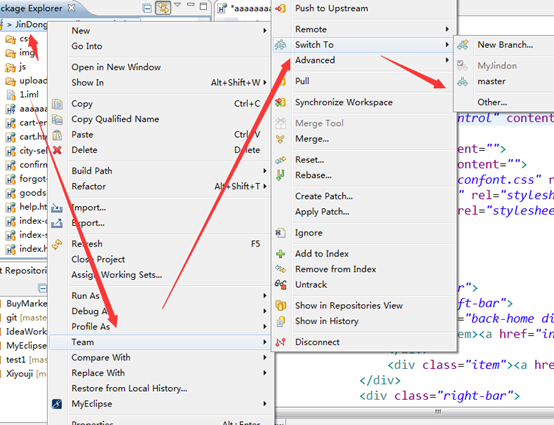
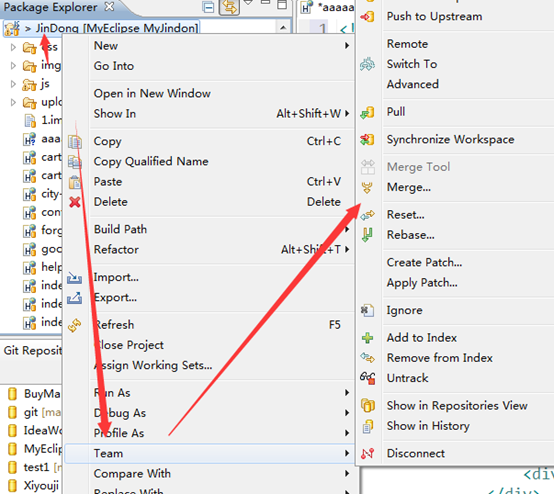
选择我们修改的项目进行本地合并
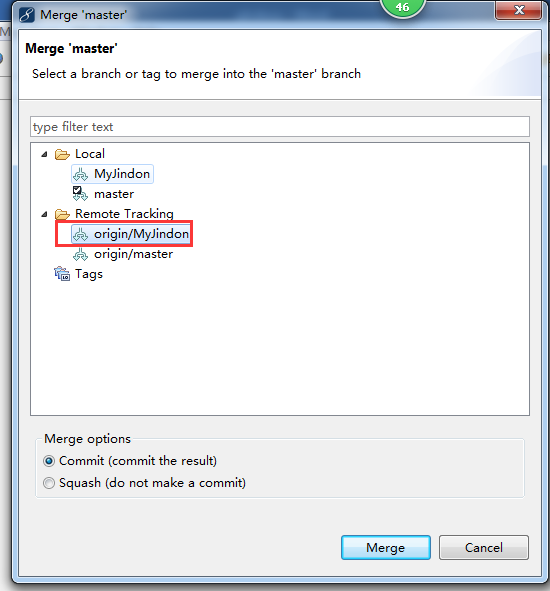
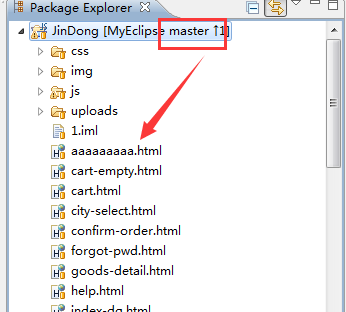
合并后的结果
- 然后选择push to upstream进行检查,是否有更新需要上传到我们的远程服务器
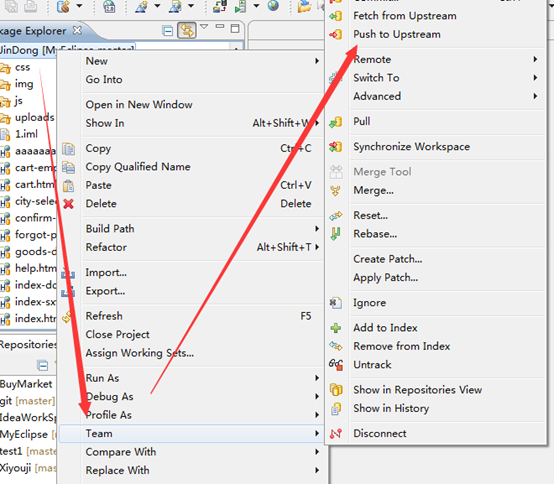
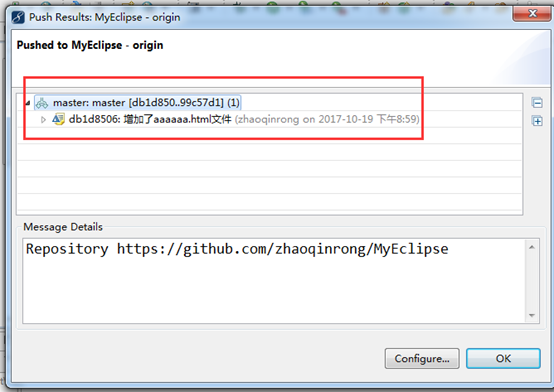
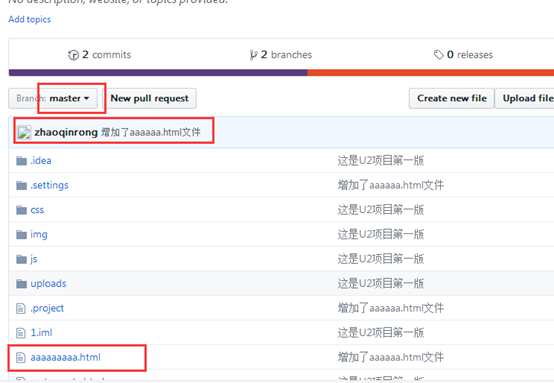
这是合并到远程仓库的结果.成功
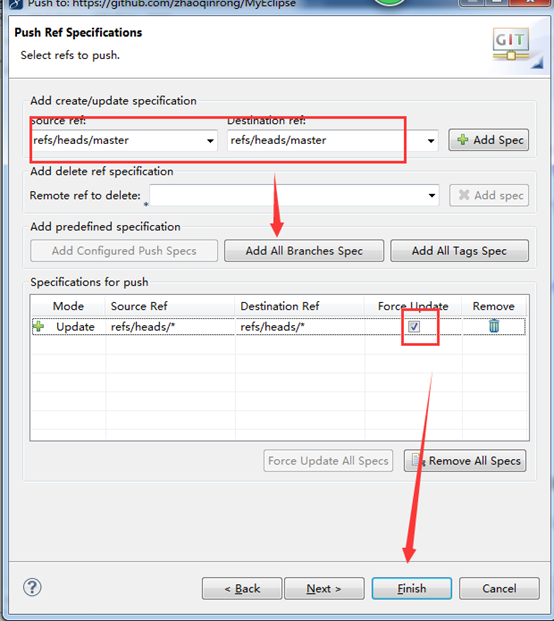
5.5删除本地分支和远程分支
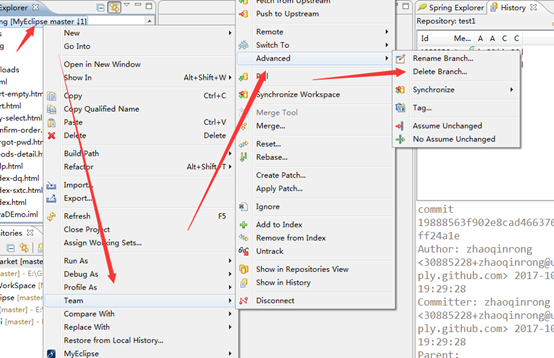
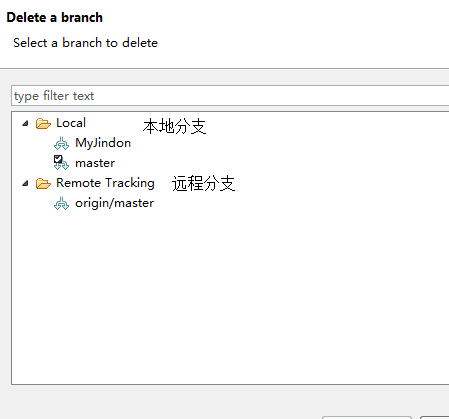
选择以后点击OK即可
5.6版本回退
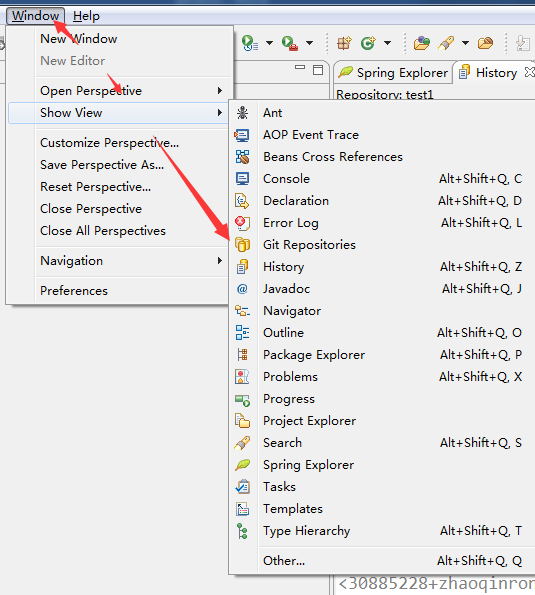
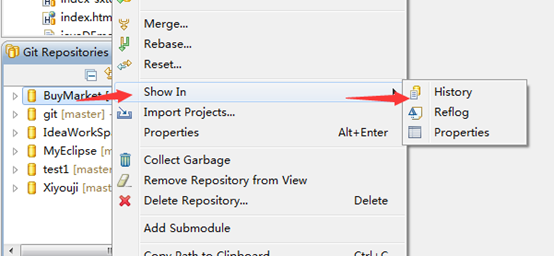
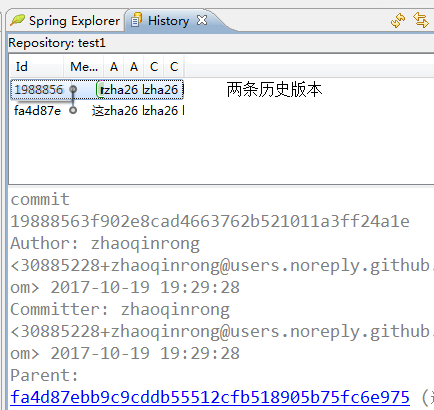
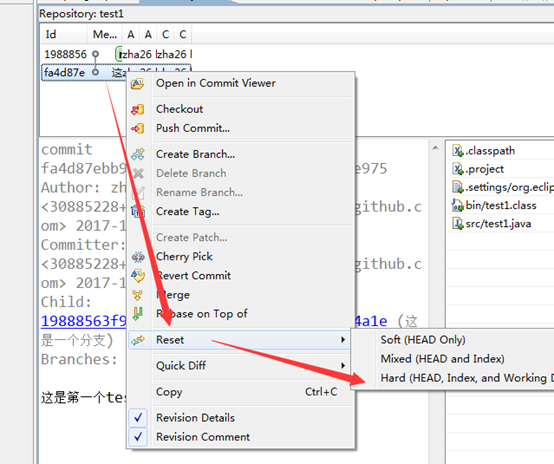
便可以进行版本的回退
5.7 使用eclipse解决代码的冲突
模拟
①从远程仓库中导入一个项目到我们的eclipe中
导入过程不过讲解
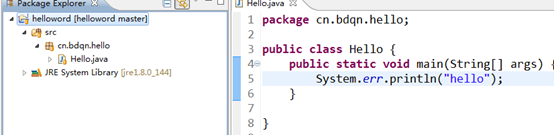
这是我们导入的项目,并进行本地版本库的提交
②创建新分支
并对项目内容进行修改.然后提交到本地版本库
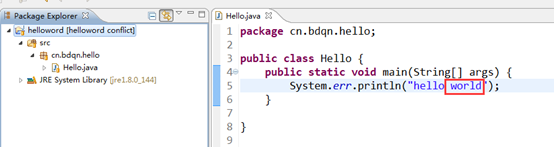
④
切换到主分支master,对项目进行修改,并提交本地版本库
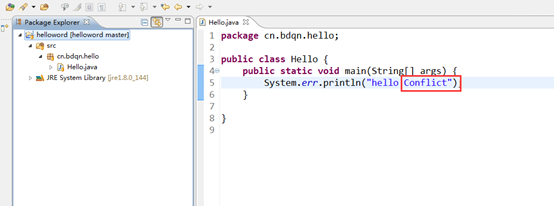
⑤
,与conflict分支进行合并
便出现了我们期待的结果
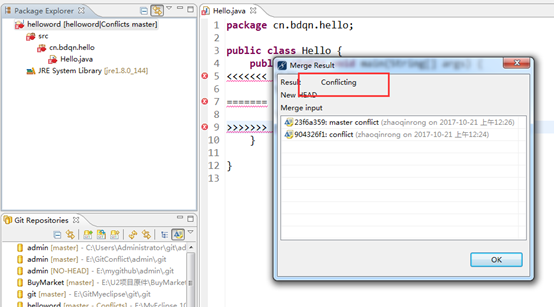
⑥
查看冲突的代码
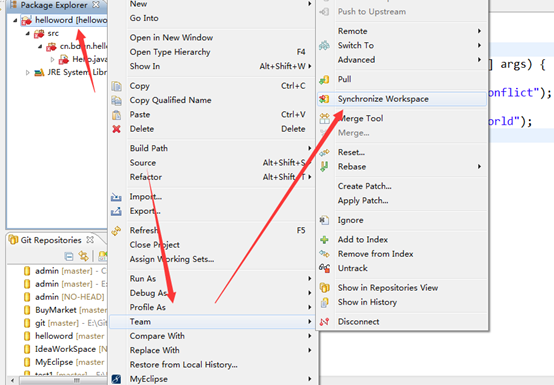
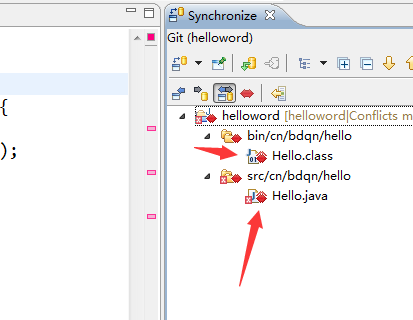
标红的文件代表有冲突
⑦
查看冲突的代码
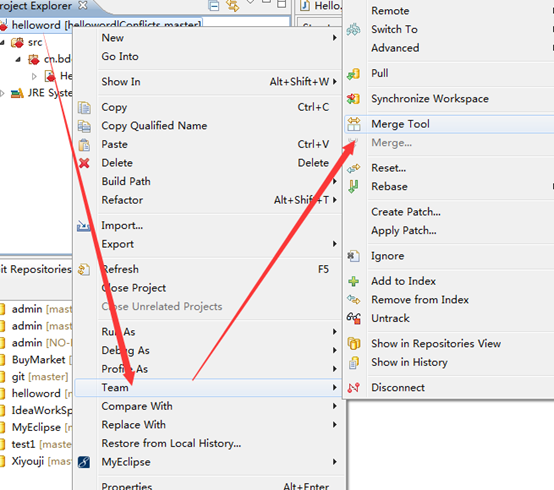
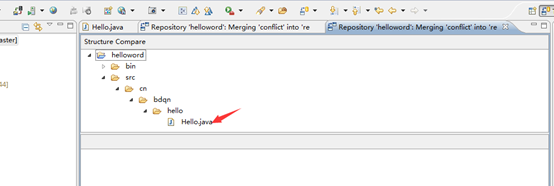
双击
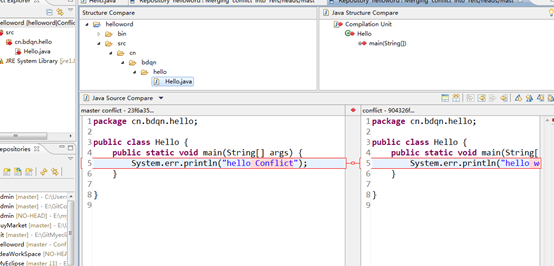
红色框起来的代码就是有冲突的代码,再手动进行修改
假设我们现在修改左侧的代码为
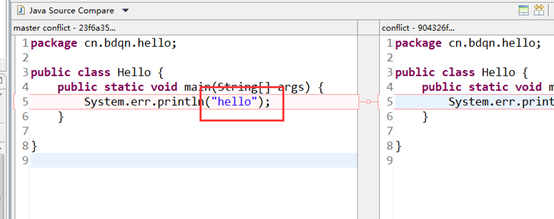
再次提交,然后合并查看效果
注意:如果git pull失败,则需要添加参数
[remote "origin"]
url
= https://github.com/zhaoqinrong/test.git
fetch
= +refs/heads/*:refs/remotes/origin/*
[branch "master"]
remote = origin
merge = refs/heads/master
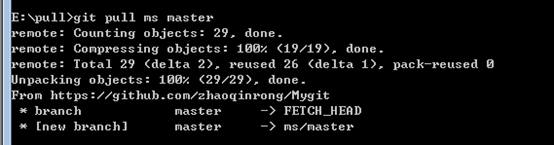
最新文章
- 使用dbms_scheduler包创建定时任务
- #VSTS 日志# TFS 2015 Update 1 发布 – Git和TFVC代码库可以混合使用了
- 301 redirect Domain Name using global.asax
- dedecms 文章页调用来源合适时间的方法
- ssh 私匙登录, 文件rswrst权限
- C# VS2010中,用微软自带的System.Data.OracleClient来连接Oracle数据库
- STL之deque双向队列
- poj 2054 Color a Tree(贪婪)
- PAT乙级-1042. 字符统计(20)
- 音频转化mp3 ,到底选vbr还是cbr
- 打造利器Qt Creator:代码todo工具的使用
- BZOJ2803[Poi2012]Prefixuffix——hash
- SQL调优(SQL TUNING)并行查询提示(Hints)之pq_distribute的使用
- Django REST framework基础:版本、认证、权限、限制
- python抓取猫眼电影列表
- XE5 修复 安卓 输入法隐藏 后 无法退出的问题 3.1
- oracle数据分组
- sql多表更新使用别名(小技巧)
- X day4
- PHP学习笔记(4)GD库画五角星